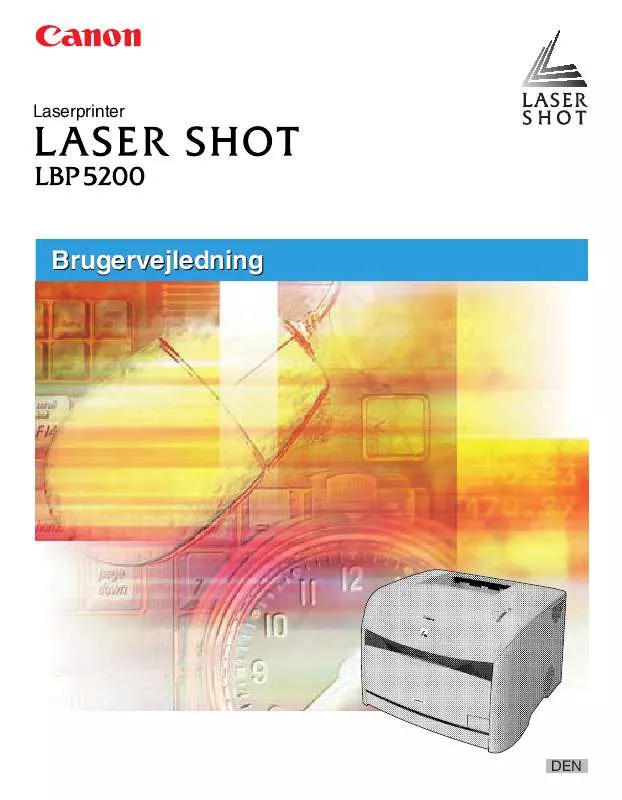Detaljeret instruktioner er i Brugerguiden.
[. . . ] Laserprinter
Brugervejledning
DEN
LBP5200 Laserprinter Brugervejledning
Vejledninger til printeren
Vejledningerne til dette produkt er struktureret som følger. Læs de afsnit, der er relevante for dine opgaver, for at få det fulde udbytte af dette produkt.
CD-ROM
Vejledninger med dette symbol er PDF-vejledninger, som findes på den medfølgende cd-rom.
· Installation · Tilslutning til en computer · Forberedelse af udskrivning · Grundlæggende funktioner · Fejlfinding
Kom godt i gang Brugervejledning (denne vejledning)
CD-ROM
CD-ROM
· Hvis du ønsker at se manualen i PDF-format, kræves Adobe Reader/Adobe Acrobat Reader. Hvis Adobe Reader/Adobe Acrobat Reader ikke er · Printerillustrationen på forsiden kan være lidt anderledes end på din printer.
installeret på systemet, skal du downloade det fra Adobe Systems Incorporateds website.
Sådan er denne vejledning opbygget
Kapitel 1 Kapitel 2 Kapitel 3 Kapitel 4 Kapitel 5 Kapitel 6 Kapitel 7 Kapitel 8 Før du starter på at bruge denne printer Indlægning og indsamling af papir Opsætning af udskrivningsmiljøet Udskrivning af et dokument Rutinevedligeholdelse Ekstraudstyr Fejlfinding Appendiks
Vi har gjort store bestræbelser på at sikre, at denne vejledning er fri for fejl og mangler. Vi forbedrer dog til stadighed vores produkter, så hvis du har brug for en bestemt specifikation, kan du kontakte Canon.
Indholdsfortegnelse
Introduktion . [. . . ] "KOPI", "KLADDE" eller lignende) over et dokument, der er oprettet af et program. Du kan vælge den tekststreng, der skal bruges, på listen med strenge, der er oprettet som vandmærker. Du kan også klikke på [Rediger vandmærke] på fanen [Sideopsætning] og oprette et nyt vandmærke eller redigere et eksisterende vandmærke.
4
Udskrivning af et dokument
Udskrivning af vandmærker
1
I Windows 2000/XP skal du åbne fanen [Enhedsindstillinger] og sætte [Spooling hos vært] til [Auto. ].
Brug af udskrivningsfunktionerne
4-43
2
Få vist fanen [Sideopsætning], og marker [Vandmærke].
4
Udskrivning af et dokument
3
Marker den tegnstreng, der skal udskrives som et vandmærke, på listen til højre for [Vandmærke].
4
Bekræft indstillingerne, og klik på [OK].
4-44
Brug af udskrivningsfunktionerne
Redigering af vandmærker
1
I Windows 2000/XP skal du åbne fanen [Enhedsindstillinger] og sætte [Spooling hos vært] til [Auto. ].
4
Udskrivning af et dokument
2
Få vist fanen [Sideopsætning], marker [Vandmærke], og klik derefter på [Rediger vandmærke].
Brug af udskrivningsfunktionerne
4-45
Dialogboksen [Rediger vandmærke] vises.
4
Udskrivning af et dokument
3
Angiv følgende indstillinger efter behov.
[Placering]: [Vinkel]: [Navn]: [Tekst]: [Skrifttype]: [Typografi]: [Størrelse]: [Farve]: [Vandmærkeramme]: [Vandmærketype]: Angiv, hvor på dokumentet det valgte vandmærke skal udskrives. Indtast x- og y-akseværdier mellem -50 og 50. Angiv den vinkel, hvormed det valgte vandmærke skal udskrives på dokumentet. Indtast et navn til vandmærket, som vil blive vist på listen [Vandmærke] på fanen [Sideopsætning]. Indtast de tegn, der skal udskrives som vandmærket. Vælg den skrifttype, der skal bruges til at udskrive vandmærket (kun TrueType-skrifttyper). Vælg typografi til vandmærket. Vælg skriftstørrelse til vandmærket. Angiv, om der skal tilføjes en ramme om vandmærket, når det udskrives. Du kan vælge enten [Gennemsigtig] eller [Ren farve].
[Udskriv kun på første side]: Marker dette afkrydsningsfelt for kun at udskrive vandmærket på den første side af dokumentet.
BEMÆ · Klik på [Tilføj] for at oprette et nyt vandmærke. · Du kan ikke ændre standardvandmærkerne.
4-46
Brug af udskrivningsfunktionerne
4
Bekræft indstillingerne, og klik på [OK].
Fanen [Sideopsætning] vises igen.
Angivelse af brugerdefineret papir (ikke-standardpapir)
Det er muligt at konfigurere brugerdefinerede papirstørrelser.
BEMÆ Hvis du vil angive en brugerdefineret papirstørrelse, skal du åbne den følgende dialogboks. - Windows 2000/XP Åbn dialogboksen [Serveregenskaber] fra mappen [Printere og faxenheder] (mappen [Printere] i Windows 2000). - Windows 98/Me Åbn dialogboksen [Printeregenskaber] fra mappen [Printere].
4
Udskrivning af et dokument
Windows 98/Me
1
Få vist fanen [Sideopsætning], og klik derefter på [Brugerdefineret papirstørrelse].
Brug af udskrivningsfunktionerne
4-47
Dialogboksen [Brugerdefinerede indstillinger for papirstørrelse] vises.
2
4
Udskrivning af et dokument
Angiv følgende indstillinger efter behov.
[Papirliste]: [Navn på brugerdefineret papirstørrelse]: [Enhed]: [Papirstørrelse]: Viser navnene og størrelserne på standardpapiret og tilføjede brugerdefinerede papirer. Indtast et navn, der skal bruges til den nye brugerdefinerede papirstørrelse. Vælg de enheder (millimeter eller tommer), der skal bruges, når du indtaster den brugerdefinerede papirstørrelse. Angiver længden og bredden for den brugerdefinerede papirstørrelse (længden er større end eller lig med bredden). Papirstørrelser skal angives for stående retning (længden er større end eller lig med bredden) og inden for de brugerdefinerbare grænser.
3
Klik på [Registrer].
BEMÆ I Windows 98/Me kan der maksimalt defineres 30 brugerdefinerede papirstørrelser.
4
Bekræft indstillingerne, og klik på [OK].
4-48
Brug af udskrivningsfunktionerne
Windows 2000/XP
1
Åbn mappen [Printere og faxenheder] (mappen [Printere] i Windows 2000), og vælg derefter [Serveregenskaber] i menuen [Filer].
Dialogboksen [Egenskaber for Printerserver] vises.
2
Få vist fanen [Formularer], og marker [Opret en ny formular]. Angiv følgende indstillinger efter behov.
4
Udskrivning af et dokument
Sørg for at sætte marginen til en værdi inden for området 0, 5 cm til 5, 0 cm.
[Formularnavn]:
Giver dig mulighed for at indtaste et navn for den brugerdefinerede papirstørrelse. ([Formularbeskrivelse for] vises i Windows 2000). Vælg enten [Metrisk] eller [Engelsk]. [. . . ] Appendiks
8
G M C S
Dataene gengives separat for hver tonerfarve på den lysfølsomme tromle, og toneren overføres til et midlertidigt overførselsmedium.
Data
Lysfølsom tromle Mellemliggende overførselsbælte Tonerfarven skifter, hver gang det mellemliggende overførselsbælte roterer.
S
CMG
M G S
Når dataene for alle 4 farver er overført til det mellemliggende overførselsbælte, fødes papiret gennem printeren, og siden udskrives.
C
Roterer 4 gange
Om farveudskrivning
8-9
Dataene for alle fire farver overføres derefter til papiret, og papiret passerer gennem varmeenheden og sendes ud.
Sådan laver du flottere farveudskrifter
Hvis farverne i udskriftenn ikke er som forventet, hvis billedkvaliteten er lav, eller hvis udskrivningen tager lang tid, er printerens ydeevne stærkt forringet. Ved at foretage nogle mindre justeringer og være lidt forsigtige, kan vi sikre, at vi udnytter printeren 100%. Justering af farver på skærmen Appendiks
De farver, du kan se på computerskærmen, er ikke begrænset til ægte farver. Hvis vi laver en farveudskrift på grundlag af de farver, vi kan se på computerskærmen, og vores mål er at matche disse farver, vil de udskrevne farver være en smule anderledes. [. . . ]